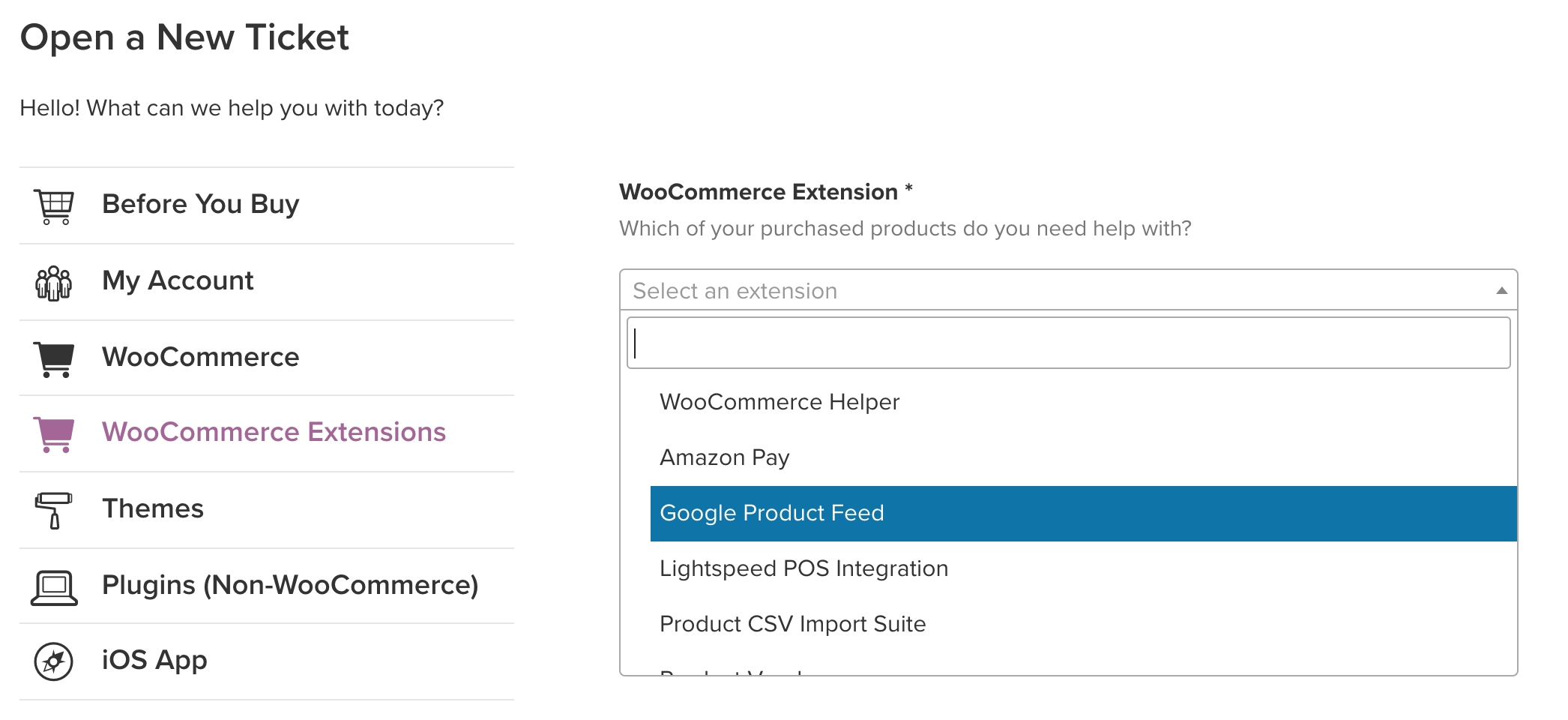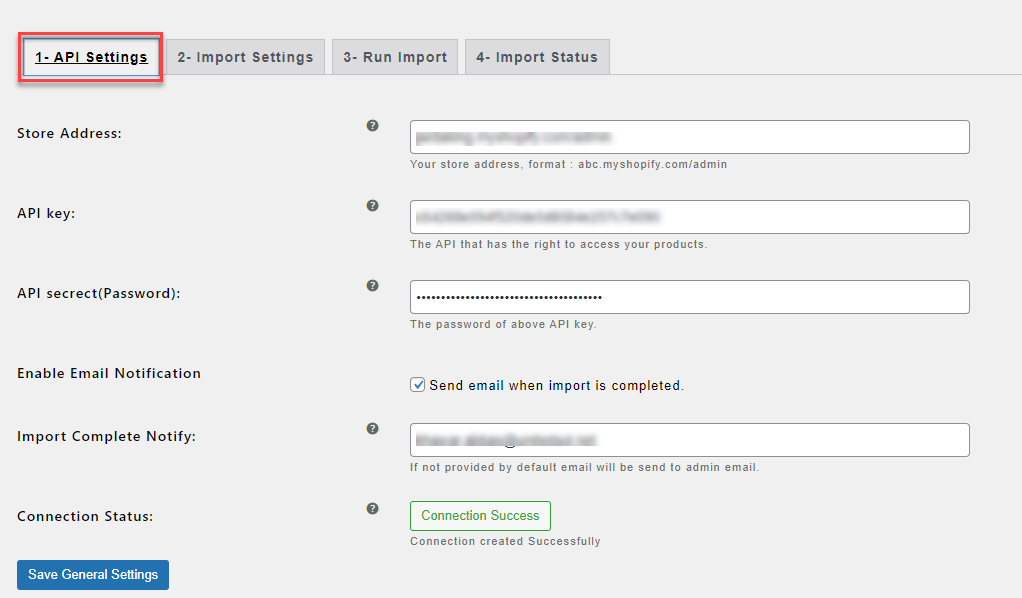Tổng quan
Phần mở rộng FreeAgent cho WooCommerce cho phép bạn đồng bộ hóa đơn đặt hàng WooCommerce với hóa đơn trong tài khoản FreeAgent của bạn. Có hai chế độ có sẵn tùy thuộc vào cách bạn muốn tạo hóa đơn:– Tóm lược: Một hóa đơn được tạo hàng ngày để ghi nhận doanh thu tích lũy trong ngày (được tổ chức theo lớp thuế). Điều này được khuyến nghị (đặc biệt đối với các cửa hàng lớn).– Chi tiết: Nếu hóa đơn được đặt để tự động tạo, khi một đơn đặt hàng WooCommerce được đặt, một hóa đơn tương ứng sẽ được tạo cùng với một liên hệ. Bạn cũng sẽ có thể đồng bộ hóa thanh toán giữa hóa đơn FreeAgent và đơn đặt hàng WooCommerce.
Cài đặt
- Tải xuống phần mở rộng từ bảng điều khiển của bạn
- Đi đến Plugins > Add New > Upload và chọn tệp ZIP bạn vừa tải xuống
- Nhấp Install Now và Activate
- Thiết lập phần mở rộng theo cách bạn muốn bằng cách truy cập Woocommerce > Settings > Integration (xem phần tiếp theo về cấu hình)
Thiết lập và Cấu hình
Để thiết lập kết nối đến tài khoản FreeAgent của bạn, bạn phải thiết lập ứng dụng FreeAgent yêu cầu một tài khoản phát triển. Bạn có thể tạo tài khoản tại đây và làm theo các bước sau để tạo ứng dụng của bạn:
- Nhấp vào liên kết “Ứng dụng của Tôi” ở trên cùng của trang
- Nhấp vào nút “Tạo ứng dụng mới” ở góc trên bên phải
- Nhập một tên có ý nghĩa cho ứng dụng của bạn cùng với một mô tả nếu cần (những điều này có thể là bất kỳ cái gì nhưng sẽ cho phép bạn nhận biết chúng nếu, ví dụ, bạn đang sử dụng nhiều ứng dụng cho các kết nối khác nhau)
- Trong trường “Địa chỉ chuyển hướng OAuth”, bạn sẽ cần địa chỉ đến trang kết nối trang web của bạn. Điều này có thể được tìm thấy trên trang cài đặt trong khu vực quản trị WordPress (WooCommerce > Cài đặt > Tích hợp > FreeAgent), nhãn là “Địa chỉ chuyển hướng OAuth”. Các URI hiện có trong trường này có thể để nguyên (chúng được sử dụng cho mục đích kiểm tra) và bạn có thể thêm URI của riêng bạn trên một dòng mới. Nó sẽ không gây ra sự cố nếu bạn xóa các URI hiện có
- Hoàn thành quy trình bằng cách nhấp vào “Tạo ứng dụng”
- Trên màn hình tiếp theo, bạn sẽ xem được thông tin ủy quyền ứng dụng của mình. Hãy copy cả “OAuth Identifier” và “OAuth Secret” vào trang cài đặt FreeAgent trong quản trị WordPress và nhấp vào “Lưu thay đổi”. điều này sẽ lưu giữ các giá trị này trong cơ sở dữ liệu của bạn.
- Sau khi trang đã tải lại, nhấp vào “Kết nối FreeAgent” và tiếp tục đăng nhập và chấp nhận ứng dụng mới của bạn
Màn hình Cài đặt
Ghé thăm Woocommerce > Settings > Integration để quản lý phần mở rộng.
Tùy chọn Kết nối
- Connect FreeAgent: Yêu cầu bạn đăng nhập vào tài khoản FreeAgent của mình và cho phép WooCommerce truy cập
- Disconnect FreeAgent: Ngắt kết nối tài khoản FreeAgent hiện đang kết nối. Điều này sẽ ngừng việc tạo liên hệ/hóa đơn trong tương lai và vô hiệu hóa đồng bộ hóa giữa WooCommerce và FreeAgent cho đến khi nó được kết nối lại
Tùy chọn Hóa đơn
- Create Invoices: Cho phép tạo tự động hóa đơn khi đơn đặt hàng được tạo. Nếu không chọn hóa đơn này chỉ có thể được tạo ra bằng cách thủ công. Điều này có thể được thực hiện trên màn hình đơn đặt hàng (chế độ chi tiết chỉ)
- Send Invoices: Gửi các hóa đơn đã tạo đến liên hệ từ FreeAgent (chế độ chi tiết chỉ)
- Mark Invoices as sent: Cho phép dùng dấu “đã gửi” (mở) thay vì “Bản thảo” khi chúng được tạo
- FreeAgent User Email Address: Địa chỉ email “từ” được sử dụng để gửi email từ FreeAgent (điều này là bắt buộc nếu “Gửi hóa đơn” đã được chọn)
- Custom Invoice Reference: Cho phép chỉ định một tham chiếu tùy chỉnh để sử dụng cho hóa đơn FreeAgent. Điều này phải bao gồm ID đơn đặt hàng ở đâu đó trong tham chiếu
- Set Accounting Category for Invoices: Chọn chuyên mục thu nhập để sử dụng cho hóa đơn (mặc định là “Bán hàng”)
- Set Default X Item Type: Đặt loại mục xuất hiện trên hóa đơn cho sản phẩm, vận chuyển và phí (chế độ chi tiết chỉ)
- Automatically Apply Payments to Invoices: Cho phép thanh toán thủ công được áp dụng cho hóa đơn FreeAgent khi thanh toán đơn đặt hàng WooCommerce được thực hiện (chế độ chi tiết chỉ)
- Select Bank Account: Xác định tài khoản ngân hàng nào sẽ được sử dụng khi thêm thanh toán vào tài khoản FreeAgent của bạn (một tài khoản và liên hệ tên “WooCommerce” sẽ được tạo ra trong chế độ tóm lược)
- Set Payment Terms in Days: Đặt số ngày trước khi hóa đơn trở nên quá hạn
Tùy chọn Đồng bộ hóa (chỉ chế độ chi tiết)
- Synchronize Automatically: Kiểm tra định kỳ trạng thái hóa đơn FreeAgent và tham chiếu để đảm bảo chúng phù hợp với dữ liệu đơn đặt hàng WooCommerce tương ứng
- Synchronization Frequency: Xác định cách thường xuyên hóa đơn FreeAgent sẽ được đồng bộ hóa với đơn đặt hàng WooCommerce
- Synchronize Now: Nhấn nút này để chạy quá trình đồng bộ hóa theo cách thủ công
Cách sử dụng
Khi kích hoạt plugin, bạn sẽ cần kết nối tới tài khoản FreeAgent của bạn như mô tả ở trên. Sau khi hoàn thành, tùy chọn plugin sẽ cần được điều chỉnh theo yêu cầu và hóa đơn tóm lược đầu tiên của bạn nên xuất hiện trong FreeAgent vào cuối ngày.Đối với chế độ tóm lược, không cần thiết lập thêm.
Chế độ Chi tiết
Tự động tạo hóa đơn
Nếu bạn đã chọn để tạo hóa đơn tự động thì một hóa đơn mới sẽ được tạo trong FreeAgent mỗi khi một đơn đặt hàng mới được tạo.
Một liên hệ cũng sẽ được tạo trong FreeAgent sử dụng chi tiết của khách hàng. Nếu bạn chọn đánh dấu hóa đơn là “Đã gửi” thì trạng thái của họ sẽ được cập nhật thành ”Mở”. Trạng thái hóa đơn sẽ được hiển thị cùng với đơn hàng trên màn hình Woocommerce > Orders : 
Tạo hóa đơn thủ công
Nếu bạn lựa chọn không tạo tự động hóa đơn cho đơn đặt hàng, một nút bổ sung cho các hành động này sẽ trở nên khả dụng cho bạn. Trên màn hình WooCommerce > Orders :  Và cũng trên dropdown trên màn hình sửa của mỗi đơn đặt hàng:
Và cũng trên dropdown trên màn hình sửa của mỗi đơn đặt hàng:  Khi cập nhật đơn đặt hàng, những thay đổi được thực hiện cho bất kỳ mặt hàng nào trên đơn đặt hàng (cùng với bất kỳ mục/phí bổ sung) sẽ được phản ánh trong hóa đơn trên FreeAgent miễn là tùy chọn tạo tự động hóa đơn đã được chọn trên trang cài đặt.
Khi cập nhật đơn đặt hàng, những thay đổi được thực hiện cho bất kỳ mặt hàng nào trên đơn đặt hàng (cùng với bất kỳ mục/phí bổ sung) sẽ được phản ánh trong hóa đơn trên FreeAgent miễn là tùy chọn tạo tự động hóa đơn đã được chọn trên trang cài đặt.
Đồng bộ hóa Thanh toán
Nếu bạn chọn đồng bộ hóa tự động trên màn hình cài đặt khi trạng thái đơn đặt hàng WooCommerce được cập nhật thành đang xử lý/hoàn thành, một thanh toán thủ công được thêm vào hóa đơn tương ứng trong FreeAgent và hóa đơn được gắn dấu là “Đã thanh toán”.Ngoài ra, một kiểm tra sẽ được thực hiện (tần suất do giá trị đã chọn trong dropdown quy định) kiểm tra trạng thái đơn đặt hàng WooCommerce so với trạng thái hóa đơn FreeAgent. Nếu trạng thái hóa đơn FreeAgent đã được cập nhật và điều này chưa được phản ánh trong đơn đặt hàng WooCommerce; các chi tiết sẽ được đồng bộ hóa và trạng thái đơn đặt hàng sẽ được cập nhật.
Các mục Hóa đơn
Mỗi mục đặt hàng được thêm vào hóa đơn dưới dạng một mục dòng riêng lẻ với tỷ lệ thuế tương ứng. Xin lưu ý: có một sai số nhỏ về số tiền giữa WooCommerce và FreeAgent do cách mà mỗi hệ thống xử lý việc làm tròn tổng số trong quá trình tính toán. Trên tiến trình tiếp theo, chúng tôi sẽ xem xét việc nhóm các mục đặt hàng theo lớp thuế, điều này giúp loại bỏ sự cố này. 
Metabox FreeAgent mới
Cũng có một metabox mới được thêm vào màn hình sửa đơn đặt hàng để dễ dàng xem hóa đơn tương ứng trong FreeAgent và xem trạng thái của nó (trong chế độ tóm lược này sẽ liên

 Tiếng Việt
Tiếng Việt